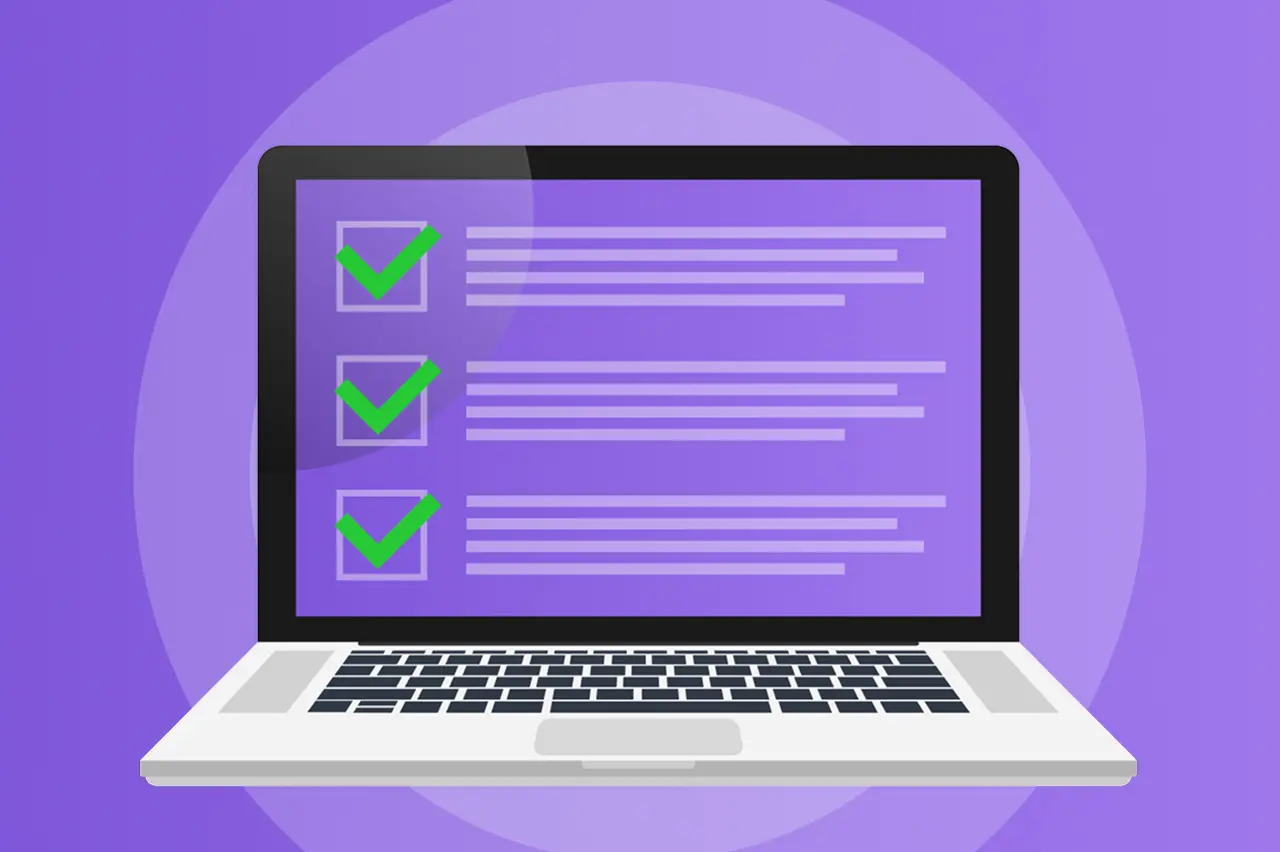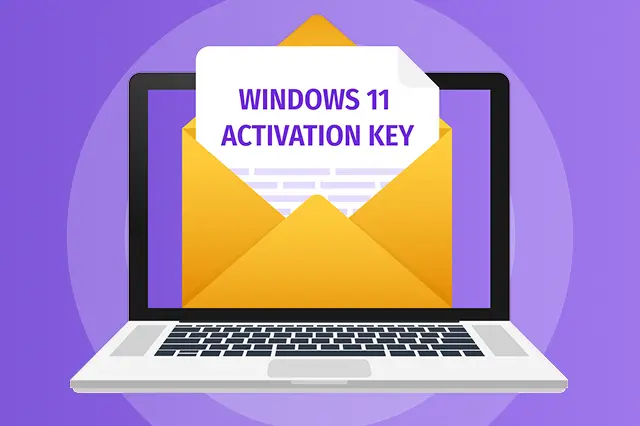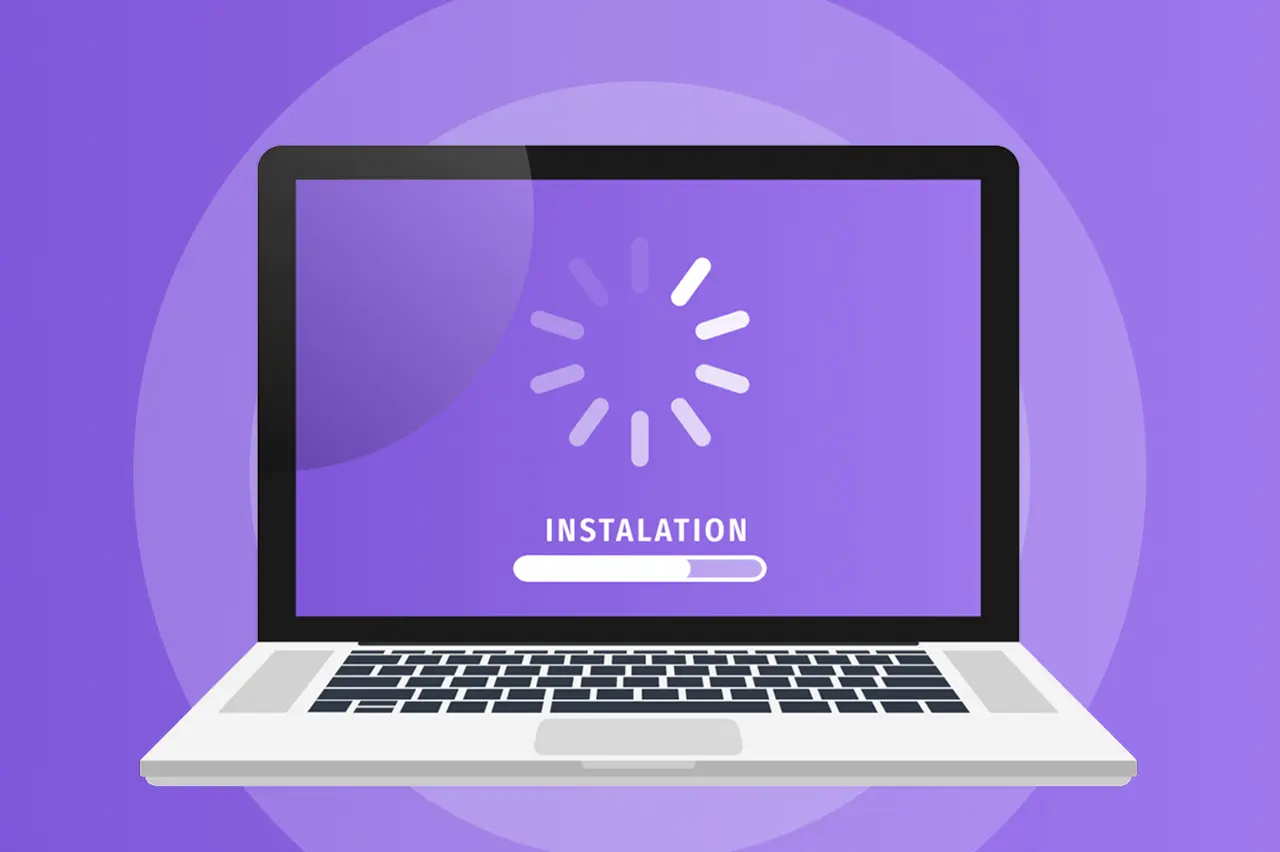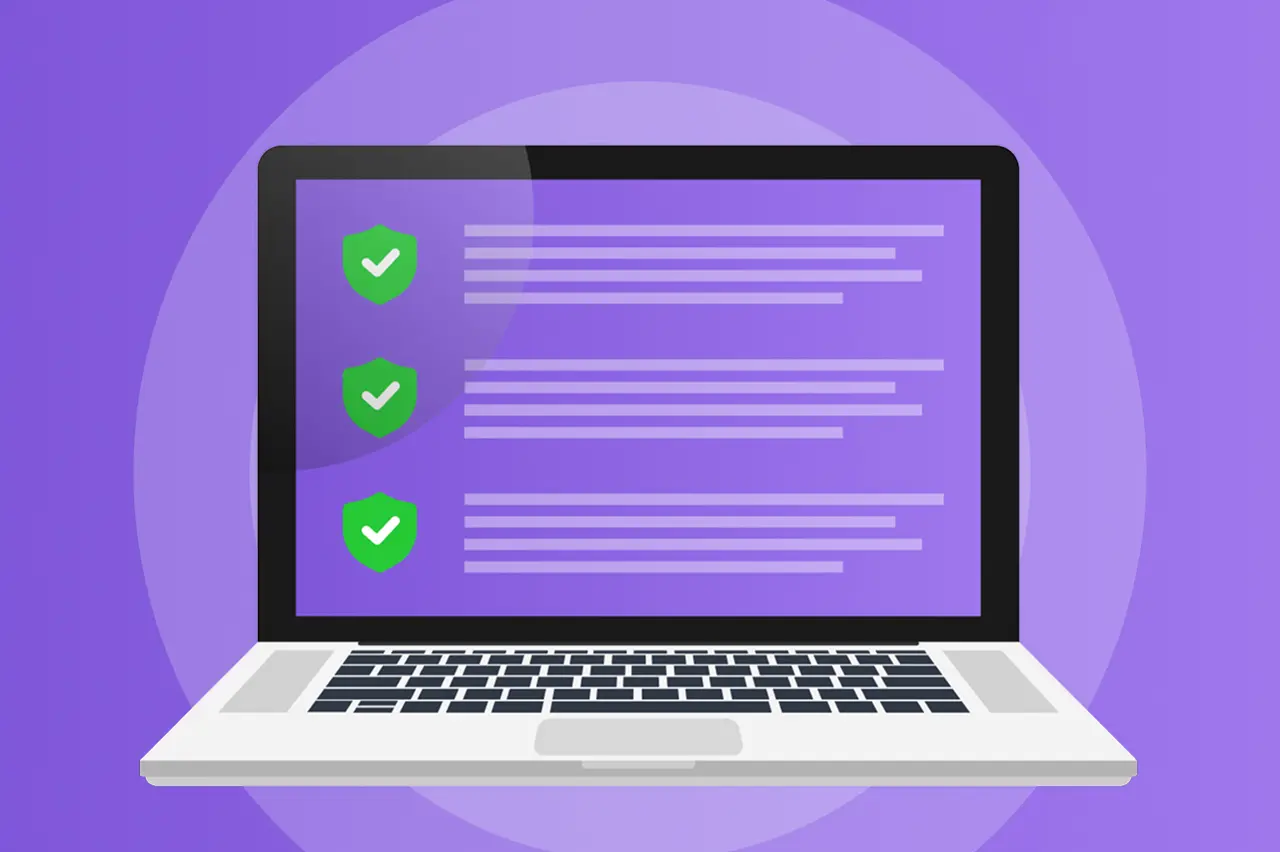Windows 10 geht. Zeit für Windows 11!
Für Unternehmen
- Stabilität und Schutz für Unternehmen
- Einhaltung von Sicherheitsstandards
- Optimierte Arbeitsabläufe
Für private
- Schneller, bequemer und sicherer
- Unterstützung neuer Technologien und Spiele
- Modernes Design und Interface
Mehr Sicherheit und Produktivität mit Windows 11
Neue Technologien, bessere Verwaltung und mehr Möglichkeiten für Ihr Unternehmen – wechseln Sie zu Windows 11
Erhöhte Sicherheit
Windows 11 bietet erweiterte integrierte Sicherheitsfunktionen wie BitLocker, Phishing-Schutz und hardwarebasierte TPM 2.0-Sicherheit. Ihre Daten bleiben bestens geschützt.
Effizientes Multitasking
Dank Snap Layouts, verbesserter Verwaltung virtueller Desktops und der Integration mit Microsoft 365 können Mitarbeiter schneller und effizienter arbeiten und Zeit beim Wechsel zwischen Aufgaben sparen.
Cloud-Integration
Nahtlose Anbindung an OneDrive, Microsoft Teams und Azure Virtual Desktop ermöglicht einfachen Dateizugriff und Echtzeit-Zusammenarbeit – egal, wo Sie sich befinden.
Anwendungskompatibilität
Windows 11 gewährleistet die stabile Nutzung aller wichtigen Business-Anwendungen. Die meisten Programme, die unter Windows 10 liefen, sind vollständig kompatibel, während neue Technologien Leistung und Zuverlässigkeit verbessern.
Geräteverwaltung
IT-Administratoren können Mitarbeitergeräte einfach verwalten, Updates konfigurieren und Sicherheit gewährleisten – dank integrierter Windows 11-Tools wie Microsoft Intune und Gruppenrichtlinien.
Leistung & Energieeffizienz
Windows 11 nutzt intelligentes Ressourcenmanagement, um den Energieverbrauch zu senken und die Geräteleistung zu verbessern, wodurch die Lebensdauer von Laptops und PCs verlängert wird.
Mindestsystemanforderungen für Windows 11
Überprüfen Sie, ob Ihr Computer die Anforderungen erfüllt, und sorgen Sie für eine stabile Nutzung von Windows 11.
Schritt-für-Schritt-Anleitung zum Upgrade auf Windows 11
Eine einfache Anleitung für das Upgrade – von der Kompatibilitätsprüfung bis zur Installation und Aktivierung.
useful_resources
useful_resources

Häufig gestellte Fragen
Alles, was Sie über den Kauf, die Installation und die Nutzung von Windows 11 wissen müssen.
Optimiert für Windows 11
Neue Technologien erfordern neue Lösungen – wählen Sie ein Gerät, das das volle Potenzial von Windows 11 entfaltet